
时间:2021-01-05 08:56:12 来源:www.win10xitong.com 作者:win10
我们的电脑都安装的是windows系统来进行办公或者娱乐,有时候会遇到一些比如win10任务栏怎么全透明的问题。新手处理关于win10任务栏怎么全透明的问题不是特别容易,要是想自己学习学习解决win10任务栏怎么全透明的方法,也是可以的,小编这里提供一个解决思路:1.首先我们在电脑上点击开始按钮,在弹出菜单中找到并点击MicrosoftStore菜单项,或是点击开始菜单中的Microsoftstore的磁贴;2.接着在打开的应用商店软件主界面,我们点击右上角的“搜索”按钮就轻松加愉快的把这个问题处理好了。上面说得比较简单,下面我们就结合图片,一起来看看win10任务栏怎么全透明的详尽处理要领。
小编推荐下载:win10纯净版
具体步骤如下:
1.首先,我们单击计算机上的开始按钮,在弹出菜单中找到并单击微软商店菜单项,或者在开始菜单中单击微软商店磁贴;
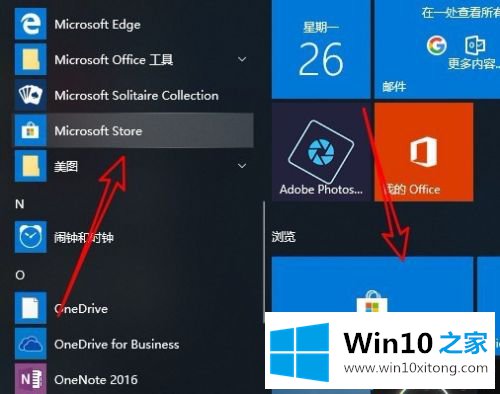
2.然后在打开的app store软件主界面,我们点击右上角的“搜索”按钮;
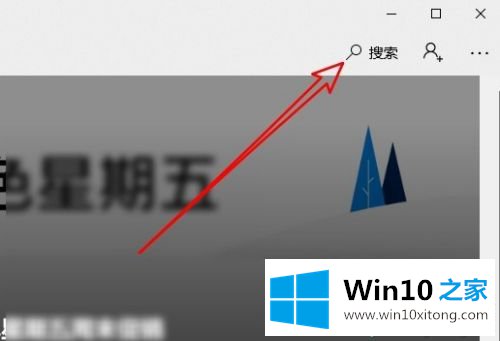
3.在打开的app store搜索框中输入半透明TB进行搜索,然后在搜索结果中点击半透明TB图标;
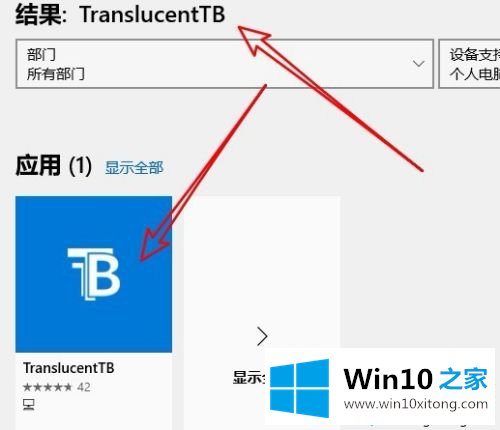
4.在打开的半透明窗口中,我们点击下面的“获取”按钮;
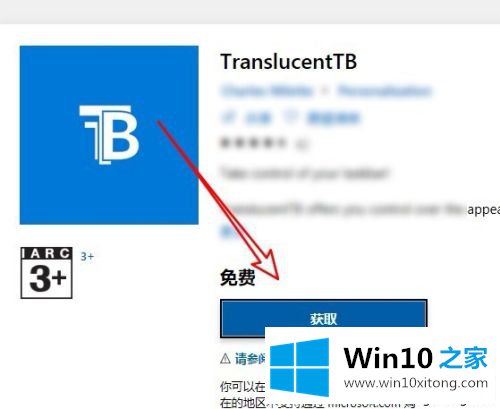
5.此时,将自动下载并安装半透明TB。安装完成后,我们点击开始菜单中的半透明TB菜单项;
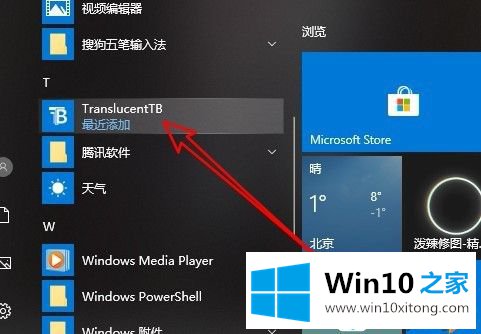
6.这时软件会自动设置任务栏,现在你可以看到当前任务栏是完全透明的。完全与壁纸融为一体。
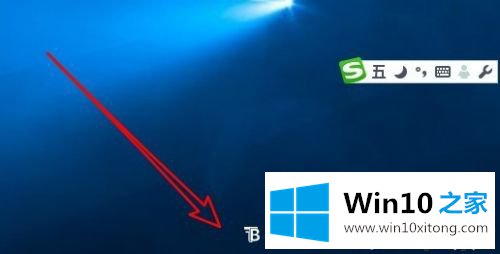
好了,这就是如何设置win10任务栏完全透明。你的朋友学会了吗?希望这个教程对你有帮助。
如果你也遇到win10任务栏怎么全透明的问题,今天小编就非常详细的给你说了,以上的文章如果对你的问题有所帮助,希望对本站多多支持。